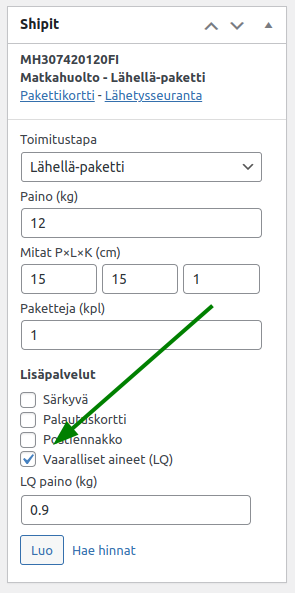For English instructions please click here »
1. Asentaminen
WooCommerce Shipit asennetaan kuten muutkin WordPressin lisäosat.
- Lataa
wc-shipit.ziptilausvahvistuksen latauslinkistä - Mene
WordPressin ylläpito > Lisäosat > Lisää uusi > Lataa lisäosa - Valitse ladattu
wc-shipit.ziptiedosto ja klikkaaAsenna nyt - Kun asennus on valmis, aktivoi lisäosa
2. Asetukset
Lisäosan asetukset löytyvät WooCommerce > Asetukset > Shipit. Alla olevassa taulukossa on kuvattu asetukset.
| Tila | Testaus vai tuotanto. Testitilassa API-tunnukset ovat kiinteät eikä niitä voi vaihtaa. |
| API-avain | Rajapinnan avain, saadaan Shipitiltä |
| API-varmenne | Rajapinnan varmenne, saadaan Shipitiltä |
| Lisää seurantanumero Tilaus valmis -sähköpostiin | Lisätäänkö seurantanumero WooCommercen Tilaus valmis sähköpostiin |
| Lähetä seurantanumero Shipitin kautta asiakkaalle | Lähettääkö Shipit seurantanumeron sähköpostilla asiakkaalle |
| Sisältö | Kuvaus pakettien sisällöstä, esim. ”viihde-elektroniikkaa” |
| Lähettäjän yhteystiedot | Lähettäjän yhteystiedot |
Huom! Lisäosan käyttäminen vaatii laskutustilin avaamista Shipitin kanssa tai saldon lataamisen Shipit-lompakkoon. Lisätietoja saa Shipitiltä.
2.2 Seurantanumeron lähetys
Lisäosa tarjoaa kaksi eri tapaa lähettää seurantanumero asiakkaalle:
- WooCommercen omassa Tilaus valmis sähköpostissa. Sähköposti lähetetään, kun tilaus merkitään Käsittelyssä -> Valmis. Katso kuva »
- Shipitin kautta erillinen sähköposti. Sähköposti lähetetään, kun pakettikortti tehdään WooCommercen ylläpidosta. Katso kuva »
Asetuksista voi valita toisen tai molemmat tavat. Asetukset löytyvät WooCommerce > Asetukset > Shipit kohdasta Lisää seurantanumero Tilaus valmis sähköpostiin ja Lähetä seurantanumero Shipitin kautta asiakkaalle:
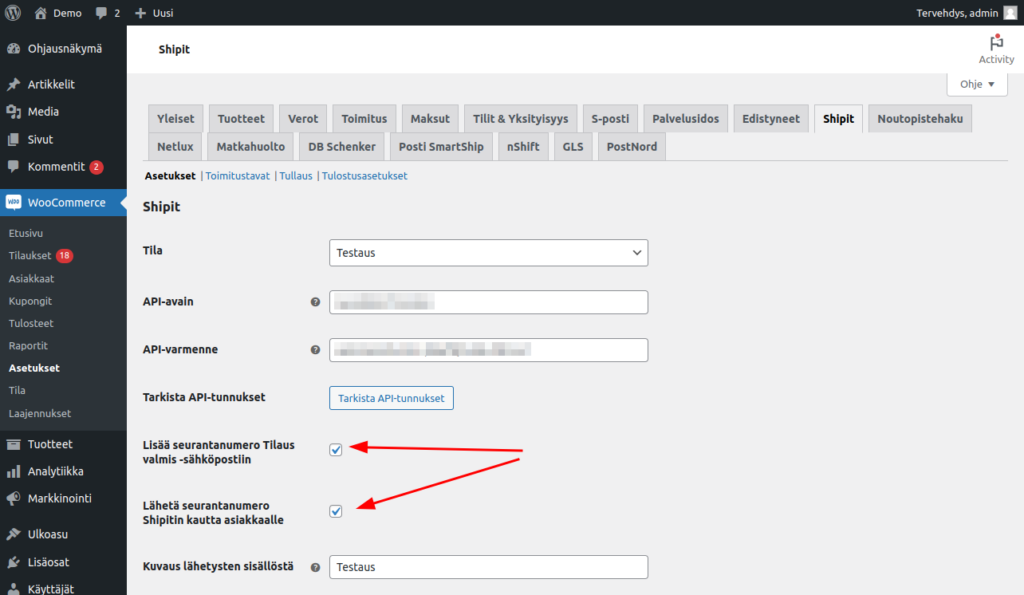
3. Toimitustapojen määrittäminen
Shipitin toimitustavat määritellään käyttäen WooCommercen toimitusvyöhykkeitä ja niiden toimitustapoja.
- Mene WooCommerce > Asetukset > Toimitus
- Luo tarvittaessa toimitusvyöhyke Suomelle
- Klikkaa Suomen vyöhykettä ja klikkaa Lisää toimitustapa
- Valitse toimitustavan tyypiksi Shipit
- Syötä toimitustavan asetukset
- Toimitustavan nimi (esim. Nouto Postista)
- Hinnoittelu
- Näytetäänkö toimitustavalle noutopisteet (esim. Postipaketti) vai ei (esim. Kotipaketti)
- Klikkaa Tallenna
- Toista kaikille tarvittaville toimitustavoille (esim. Postipaketti, Kotipaketti)
3.1 Toimitustapojen linkitys ja oletusmitat
Kun WooCommercen toimitustavat on luotu, voidaan ne linkittää Shipitin toimitustapoihin / palveluihin ja antaa niille oletusmitat. Silloin oikea toimitustapa ja mitat tulevat automaattisesti pakettikorttia tehdessä.
- Mene WooCommerce > Asetukset > Shipit > Toimitustavat
- Valitse jokaiselle toimitustavalle, mitä Shipitin palvelua se vastaa ja syötä oletusmitat
- Klikkaa Tallenna muutokset
4. Toimitustapojen näkyvyys
Oletuksena WooCommerce näyttää kaikki asetuksiin määritellyt toimitustavat. Jossain tapauksissa on kuitenkin tarvetta rajoittaa toimitustapojen näkyvyyttä. Esimerkiksi jos toimitetaan Posti Pikkupaketilla ja osa tuotteista on yli 3 cm paksuja, niin Pikkupaketti on suljettava niiltä tuotteilta pois. Toimitustapojen rajoittamiseen on kolme vaihtoehtoa:
Painoluokat, sisäänrakennettu ominaisuus
Shipitin toimitustavoilla voi valita hinnoittelutavaksi painoluokat. Suurimman painoluokan jälkeen toimitustapaa ei enää näytetä eli painoluokilla voi rajoittaa esim. Pikkupaketin maksimissaan 2 kilon lähetyksille.
Painoluokat on yksinkertaisin tapa rajoittaa toimitustavan näkyvyyttä, mutta kaikkiin tilanteisiin se ei välttämättä sovi.
Ilmainen Conditional Shipping for WooCommerce -lisäosa
Ilmaisella Conditional Shipping for WooCommerce -lisäosalla voi tehdä rajoituksia esimerkiksi tuotteiden tai yhteenlaskettujen mittojen mukaan. Se tarjoaa painoluokkia monipuolisemmat rajoitusmahdollisuudet. Lisäosa on helppokäyttöinen ja siihen saa rajoitetusti tukea WordPressin tukifoorumilta. Huomaathan, ettei Markup tarjoa tukea WordPress.org lisäosille.
Markup Toimitussäännöt-lisäosa, Pro-versio edellisestä lisäosasta
Suurempaan tuotemäärään tai monimutkaisempiin sääntöihin suositellaan Toimitussäännöt-lisäosaa, mihin saa myös suoraan tukea Markupilta. Sillä voi rajoittaa toimitustapoja esimerkiksi kategorioiden, toimitusluokkien, yksittäisten tuotteiden mittojen, alennuskoodien ja monen muun tekijän perusteella. Se sopii hyvin suurempiin verkkokauppoihin, joilla on useita eri toimitustapoja ja niihin liittyviä rajoituksia.
5. Pakettikorttien tekeminen
Pakettikorttien tekeminen tapahtuu WooCommercen tilausnäkymässä.
- Mene
WooCommerce > Tilauksetja klikkaa tilausta. - Syötä oikealla sijaitsevaan Shipit-lomakkeeseen toimitustapa, paketin mitat ja paino. Klikkaa
Luo pakettikortti- Lisäosa laskee oletuspainon tuotteiden painosta
- Osalle toimitustavoista (mm. Postipaketti) lisäosa antaa automaattisesti dummy-mitat, koska niille ei tarvitse syöttää oikeita mittoja, kunhan maksimimitat eivät ylity. Varmista maksimimitat Shipitiltä.
- Järjestelmä luo Shipitin järjestelmään lähetyksen. Linkki pakettikorttiin sekä lähetysseurantaan löytyvät Shipit-lomakkeen yläosasta.
5.1 Pakettikorttien massatulostus
Pakettikortit on myös mahdollista tehdä useille tilauksille kerralla.
- Mene WooCommercen tilausnäkymään
- Valitse tilaukset, joille pakettikortit halutaan tehdä
- Valitse
MassatoiminnotkohdastaLuo Shipit pakettikortit - Syötä paino ja muut tarvittavat tiedot tilauksille.
- Klikkaa
Luo Shipit pakettikortit - Lähetykset luodaan ja pakettikortit tulostetaan yhdessä
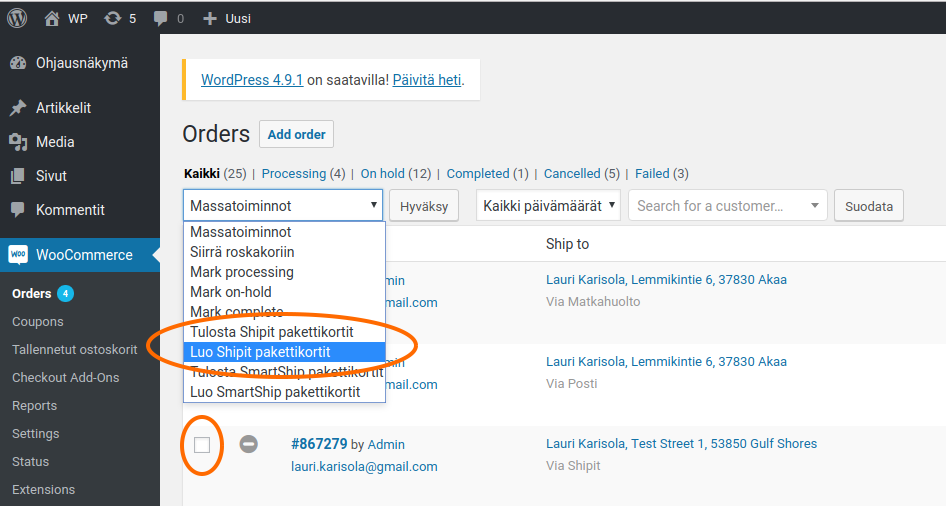
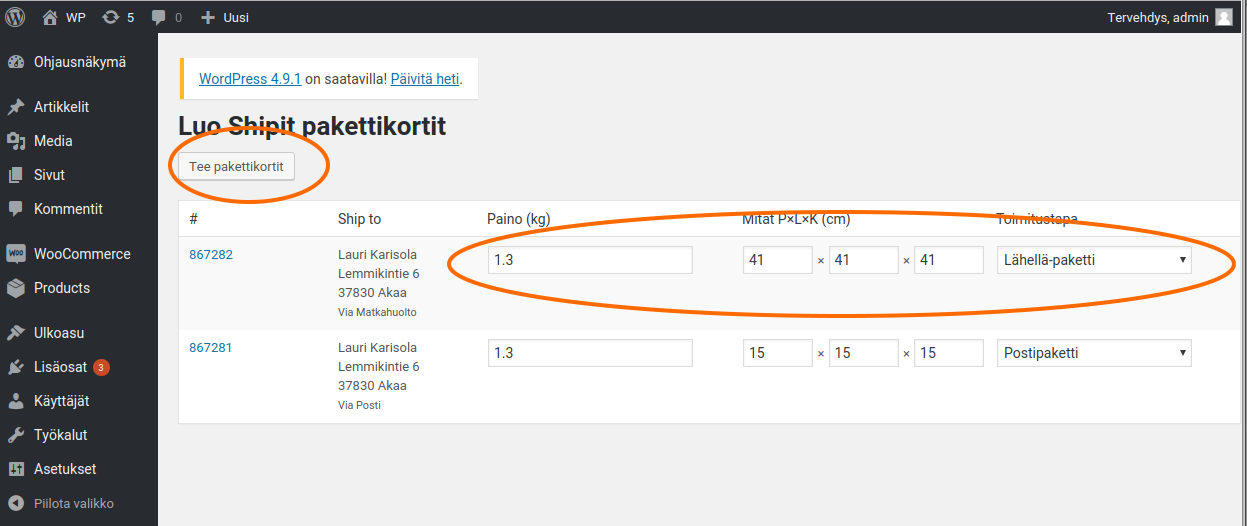
6. Tullaustiedot
Shipitin kautta on mahdollista toimittaa tullaustiedot EU:n ulkopuolisille lähetyksille.
Tullausdokumentit aktivoidaan asetuksista WooCommerce > Asetukset > Shipit > Tullaus.
6.1 Tuotteiden tullaustiedot
Jokaiselle tuotteelle on syötettävä tariffikoodi, englanninkielinen kuvaus tullille sekä alkuperämaa. Kentät löytyvät Toimitus-välilehdeltä tuotteen muokkaussivulla. Huom! Jos kenttiä ei löydy, niin varmista että asetuksista on aktivoitu tullaustoiminto.
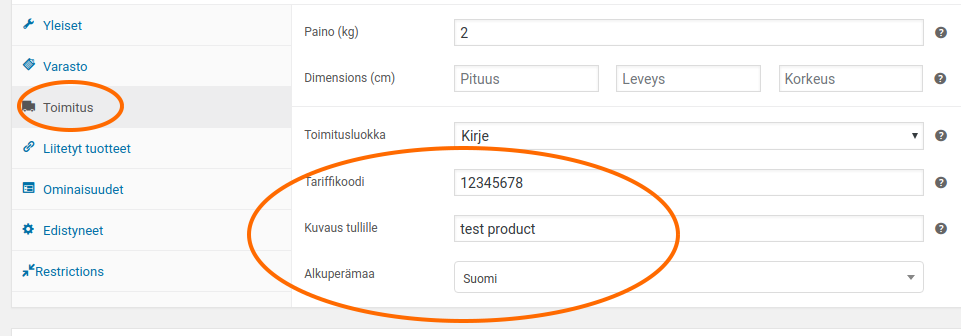
Tullaustiedot toimitetaan Shipitille ja pakettikortin kanssa saadaan kauppalasku.
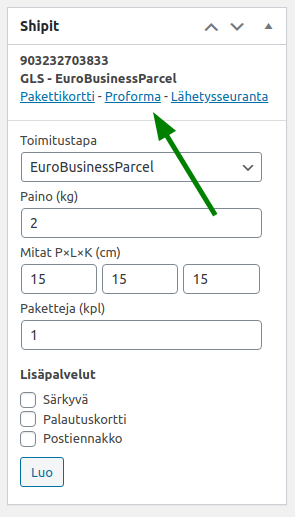
7. LQ-lähetykset
Lisäosa tukee Matkahuollon LQ-lähetyksiä eli lähetyksiä, jotka sisältävät pieniä määriä vaarallisia aineita. Näitä ovat esimerkiksi hiuslakat, käsidesit ja tietyt maalit.
LQ-lähetystä varten on syötettävä LQ-tuotteiden bruttopaino. Lisäosa tarjoaa mahdollisuuden tallentaa painon tuotetietoihin, jolloin bruttopaino lasketaan lähetykselle automaattisesti. Paino syötetään WooCommercen ylläpidosta kohdasta Tuotteet > [tuote] > Tuotetiedot > Toimitus > LQ paino (kg):
Kun painot on syötetty tuotteille, lähetystä tehdessä on automaattisesti valittu LQ-erikoiskäsittely ja paino laskettu tuotteista: